Tư vấn TV Samsung
Cách dò và sắp xếp kênh (xóa, khóa) trên Smart tivi Samsung
Hiện nay, truyền hình mặt đất DVB-T2 có khá nhiều kênh đặc sắc bao gồm các kênh văn hoá, thể thao, giải trí… được hỗ trợ trên nhiều dòng Samsung Smart tivi. Nếu bạn muốn xem được nhiều kênh truyền hình kỹ thuật số chất lượng cao miễn phí, hãy tham khảo ngay cách dò kênh cho tivi Samsung dưới đây đồng thời sắp xếp chúng sao cho thuận tiện nhất.
Cách dò kênh DVB-T2 cho Smart tivi Samsung
Bước 1: Để kết nối ăng-ten tivi Samsung, bạn cắm dây cáp đồng trục nối từ ăng-ten vào cổng truyền hình ở mặt sau của tivi.

Bước 2: Trên remote tivi, nhấn nút HOME (Hình ngôi nhà).
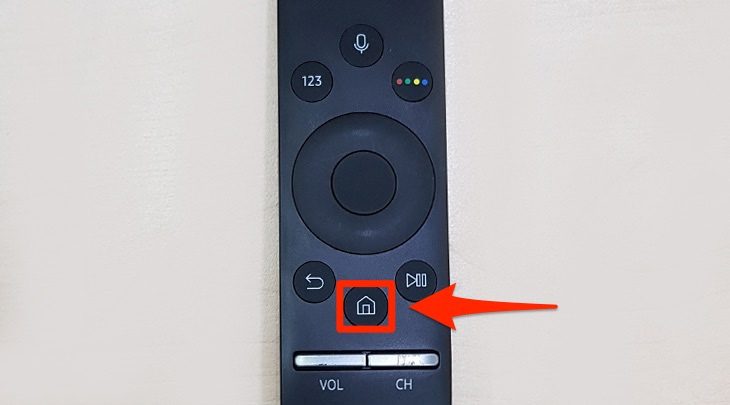
Bước 3: Trong tùy chọn Nguồn, nhấn chọn TV.
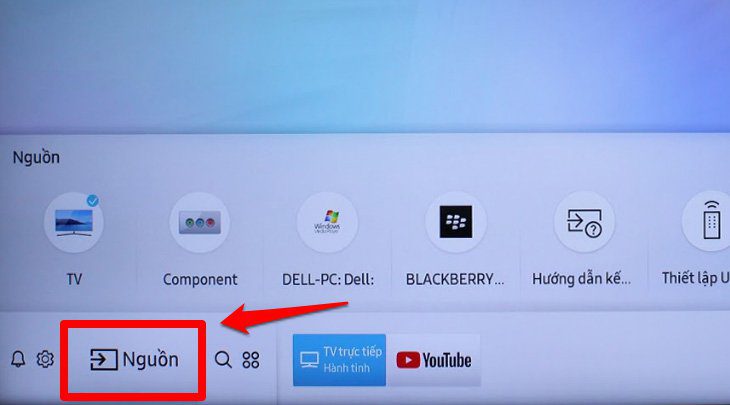
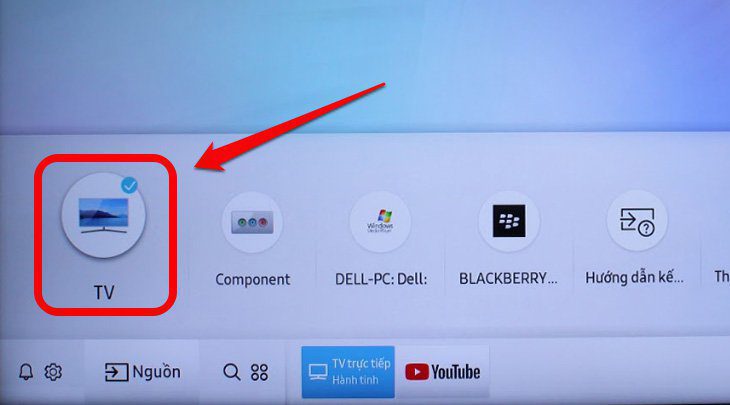
Bước 4: Chọn Quét kênh.
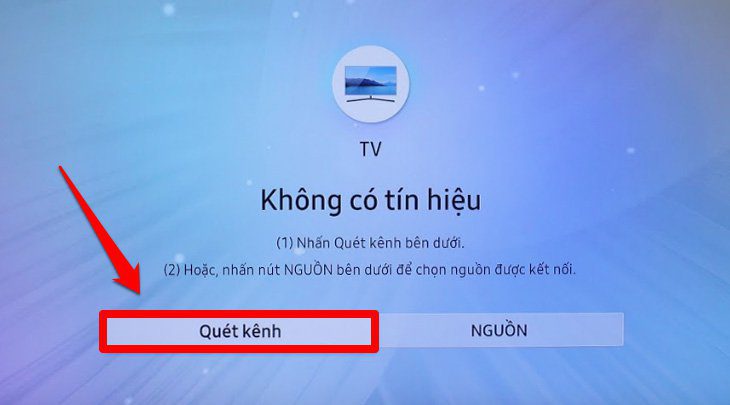
Bước 5: Chọn Bắt đầu.
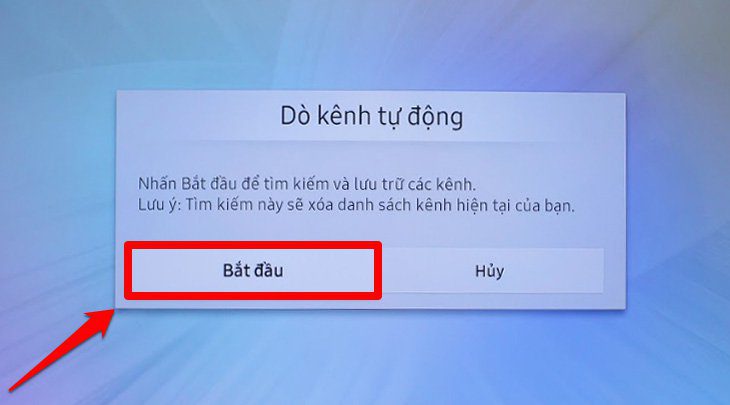
Bước 6: Trong mục Ăng-ten, chọn Vô tuyến. Nếu nhà bạn dùng truyền hình cáp, thì chọn Cáp.
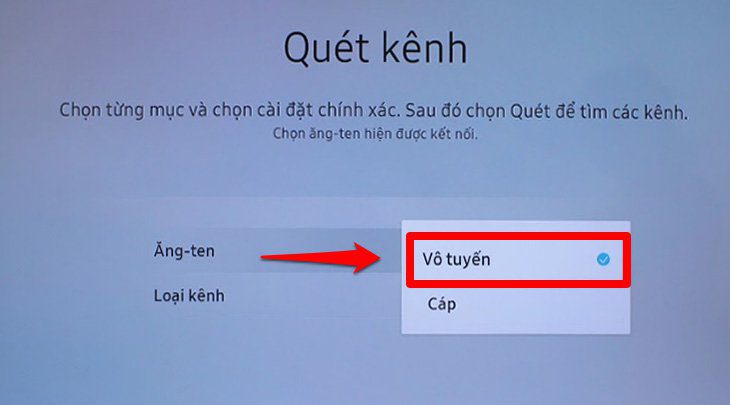
Bước 7: Chuyển sang mục Loại kênh, chọn Digital & Analog.
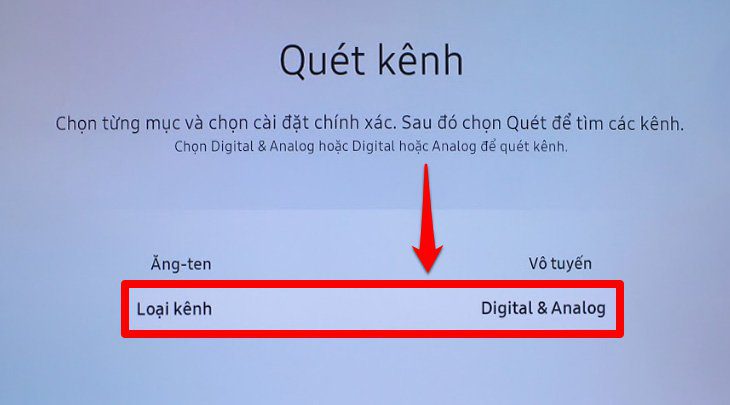
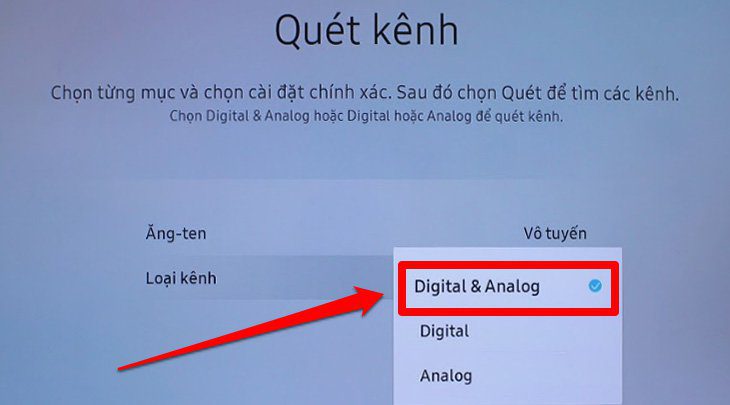
Bước 8: Bạn chọn Quét để tivi Samsung bắt đầu dò kênh.
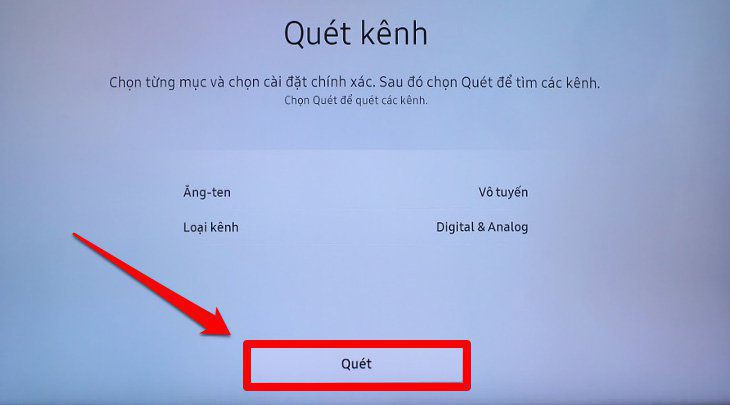
Tivi đang tiến hành quét kênh tự động. Bạn để yên và không nhấn nút remote linh tinh hoặc tắt tivi để quá trình dò kênh được diễn ra thuận lợi và kết thúc nhanh hơn.
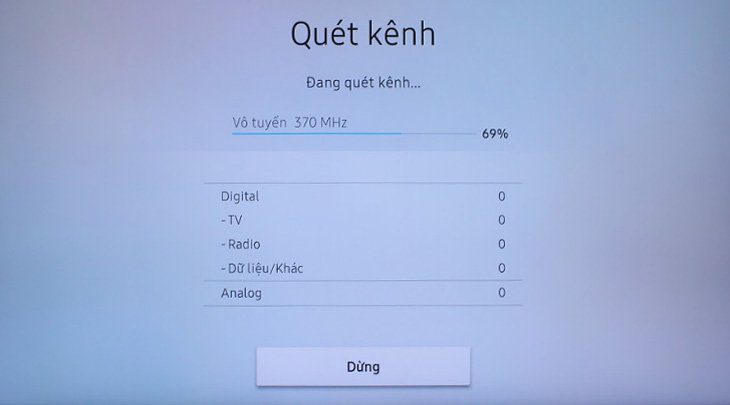
Sau khi hoàn tất quét kênh, bạn chọn Đóng.
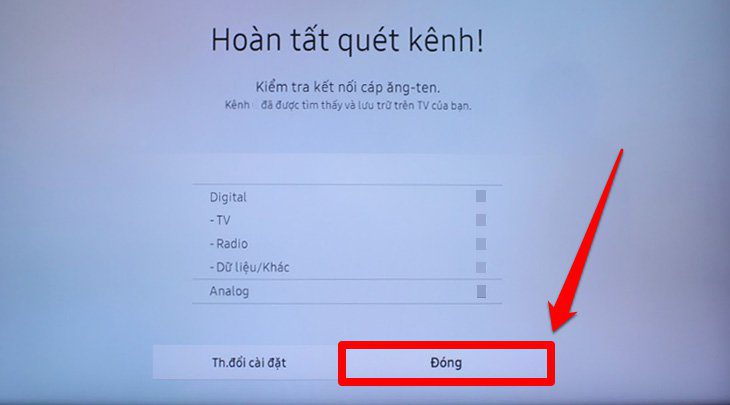
Lưu ý:
- Số lượng kênh dò được phụ thuộc vào tín hiệu ăng-ten, vị trí địa lý mà bạn đang ở và gói dịch vụ từ nhà cung cấp truyền hình nhà bạn sử dụng.
- Sau khi dò kênh xong, bạn cũng có thể sắp xếp lại các kênh trên tivi Samsung như xóa hay khóa kênh nếu chúng thật sự không cần thiết và để hạn chế thời gian và các nội dung truyền hình không phù hợp với trẻ em.
Cách sắp xếp kênh trên tivi Samsung
Bước 1: Trên remote tivi, nhấn nút HOME hình ngôi nhà.
Bước 2: Chọn Live TV (Truyền hình trực tiếp).
Bước 3: Nhấn nút Edit Channels (Chỉnh sửa kênh) ở góc trên bên phải của màn hình.
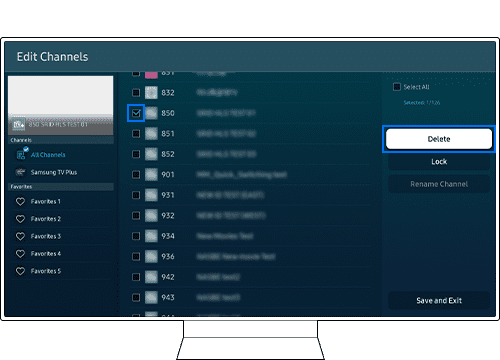
Bước 4: Tick chọn các kênh để sắp xếp kênh cho tivi Samsung.
- Chọn các kênh bạn muốn xóa > chọn Delete (Xóa) > Thông báo hiện ra để xác nhận bạn xóa các kênh đã chọn hay hủy.
- Chọn các kênh bạn muốn xóa > chọn Lock (Khóa) > Thông báo hiện ra để xác nhận bạn khóa các kênh đã chọn hay hủy.
Lưu ý:
- Bạn không thể xóa các kênh hay các ứng dụng gốc đã tích hợp sẵn.
- TV Samsung cần được kết nối mạng thì mới có thể xóa ứng dụng
Lợi ích
- Thao tác nhanh chóng, gọn gàng và tiện lợi hơn việc thuê dịch vụ truyền hình.
- Để TV thu thêm được nhiều kênh truyền hình đặc sắc, hấp dẫn, phục vụ cho nhu cầu giải trí của bạn.
- Xem được nhiều kênh truyền hình kỹ thuật số chất lượng cao miễn phí.
- Sắp xếp lại kênh sau khi dò giúp dễ dàng kiểm soát nội dung xem và giải phóng hoàn toàn bộ nhớ cho tivi để thiết bị hoạt động hiệu quá hơn.
Thông qua bài viết trên đây, chúng tôi đã hướng dẫn nhanh cho bạn cách dò và sắp xếp kênh trên tivi Samsung với các bước dễ dàng thao tác nhất. Hy vọng bạn áp dụng thành công cho chiếc tivi nhà mình!










 Tủ đông
Tủ đông Tủ mát
Tủ mát